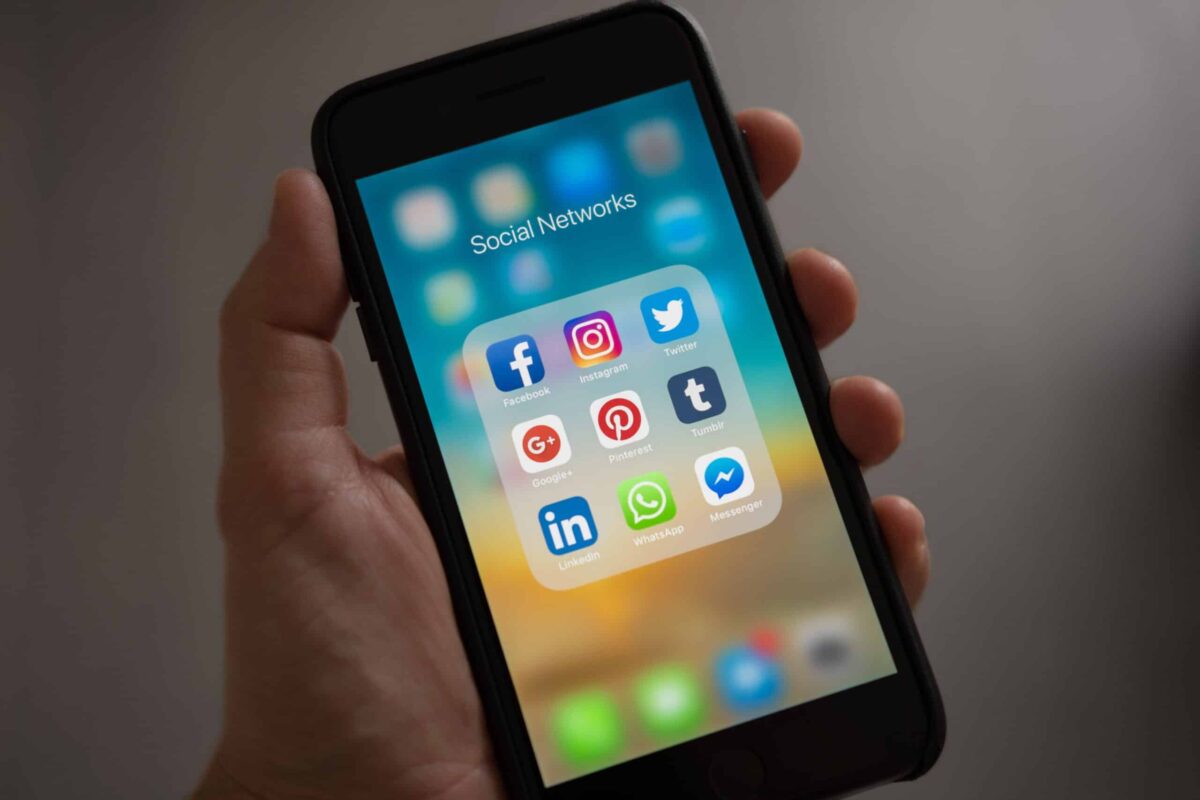
WhatsApp on suurepärane rakendus, see on tänapäeval enim kasutatav ja see, mida tahame alati paremini värskendada. Millegipärast on aegu, mil kõik ei lähe alati hästi ja me avastame end lihtsa kohmakusega nagu Miks minu WhatsAppi märguanded ei helise?. See on lihtne viis teada saada, millal sõnum saabub, ja hõlpsasti suhelda.
kindlasti kasutad palju See rakendus, palju rohkem kui ükski funktsioon, mida oma iPhone'is kasutate. Meile meeldib kõike eemal hoida ja meile ei meeldi, millal Me ei saa teatud sõnumite kohta teateid õigesti. Pühendame selle jaotise selle probleemi lahendamisele, kasutades mitmeid funktsioone, mida peame samm-sammult analüüsima, kuni lahendame teadete mittehelistamise põhjuse.
Sisestage rakenduse WhatsApp seaded
Märguandeid saab kohandada, sisestades WhatsApi seaded. Selles jaotises otsime jaotist "Teavitused". Leiame mitu funktsiooni ja see, mida peame otsima, on see "Kuva märguanded". Siin peame selle aktiveerimiseks pöörama vahekaardi paremale.
On veel üks sektsioon nimega "Teavitused rakenduses", kus saame aktiveerida vahekaardid "Helid" ja "Vibratsioon". Selle valikuga saame aktiveerida helid, ekraanile ilmuva akna või numbriga pildi iga kord, kui saame märguande. Kuid märguanded peavad olema aktiveeritud ka teie iPhone'is.
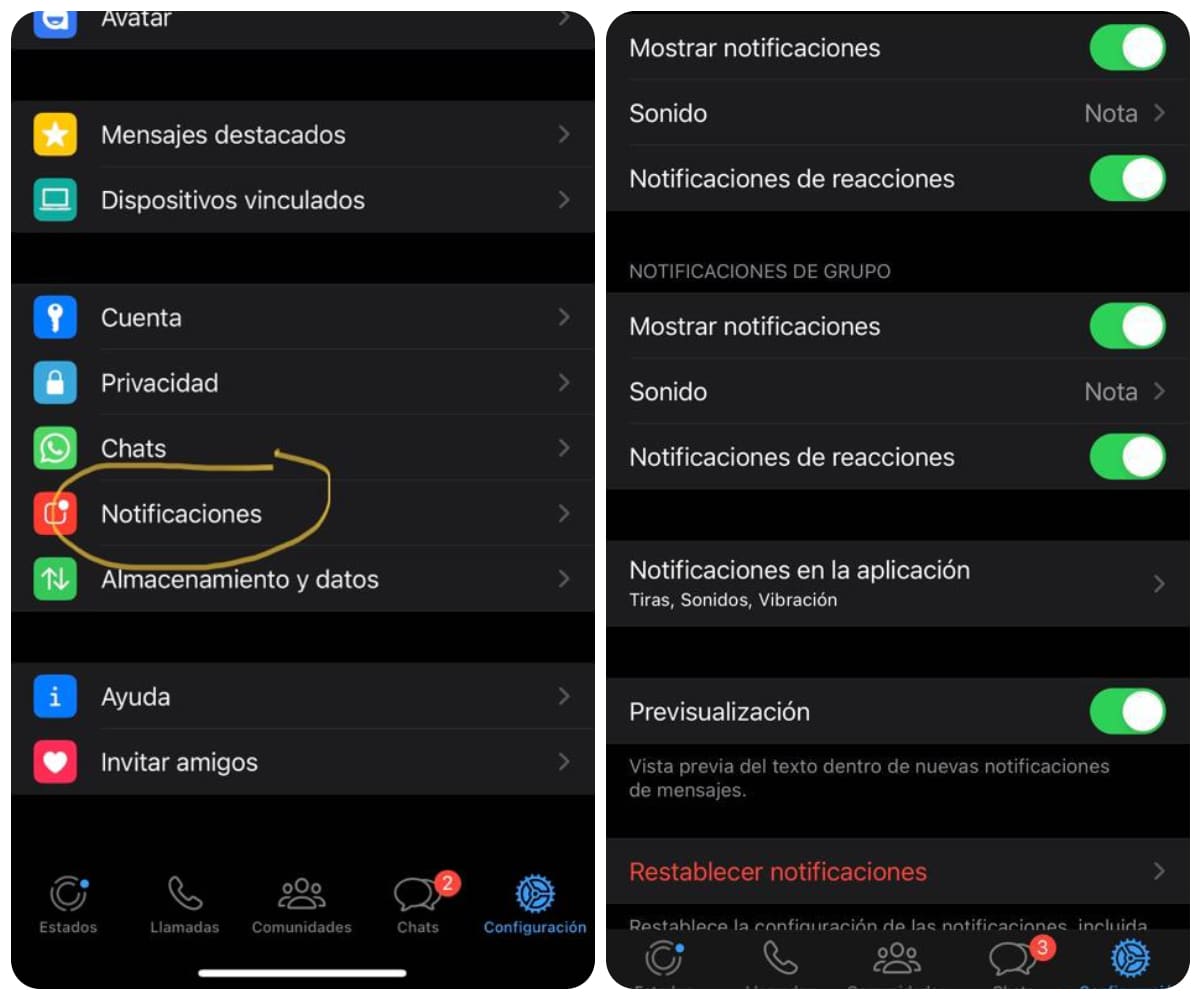
Kontrollige, kas teie iPhone'is on märguanded sisse lülitatud
sa pead kontrollima et vaikne režiim pole aktiveeritud. Võib-olla oleme selle teadvustamata aktiveerinud ja seetõttu ei saabu ühestki rakendusest teateid. Peate lihtsalt otsima väikest vahekaart, mis asub telefoni küljel, volüümiripsmete kohal. Režiimi aktiveerimiseks peate selle teisaldama"heli”. Võite vajutada ka iPhone'i avakuval helitugevuse suurendamise nuppu.
WhatsAppi märguannete kontrollimiseks sisestage Seaded
Sa ei pea sisenema WhatsApp rakendusse, kuid peate sisestama telefoni Seaded. Mine sisse Seaded> Märguanded> WhatsApp. Sellesse jaotisse sisenedes peate kontrollima, kas kõik rakenduse helid ja märguanded on aktiveeritud.
On mõned vahelehed, mida peate aktiveerimiseks libistama paremale ribad, helid ja õhupallid soovi korral. Pidage meeles, et WhatsAppi rakendusse sisenedes tuleb see aktiveerida ja ka teavitusosa. Seda jaotist mainisime paar rida tagasi: "Sisestage WhatsAppi rakenduse seaded".
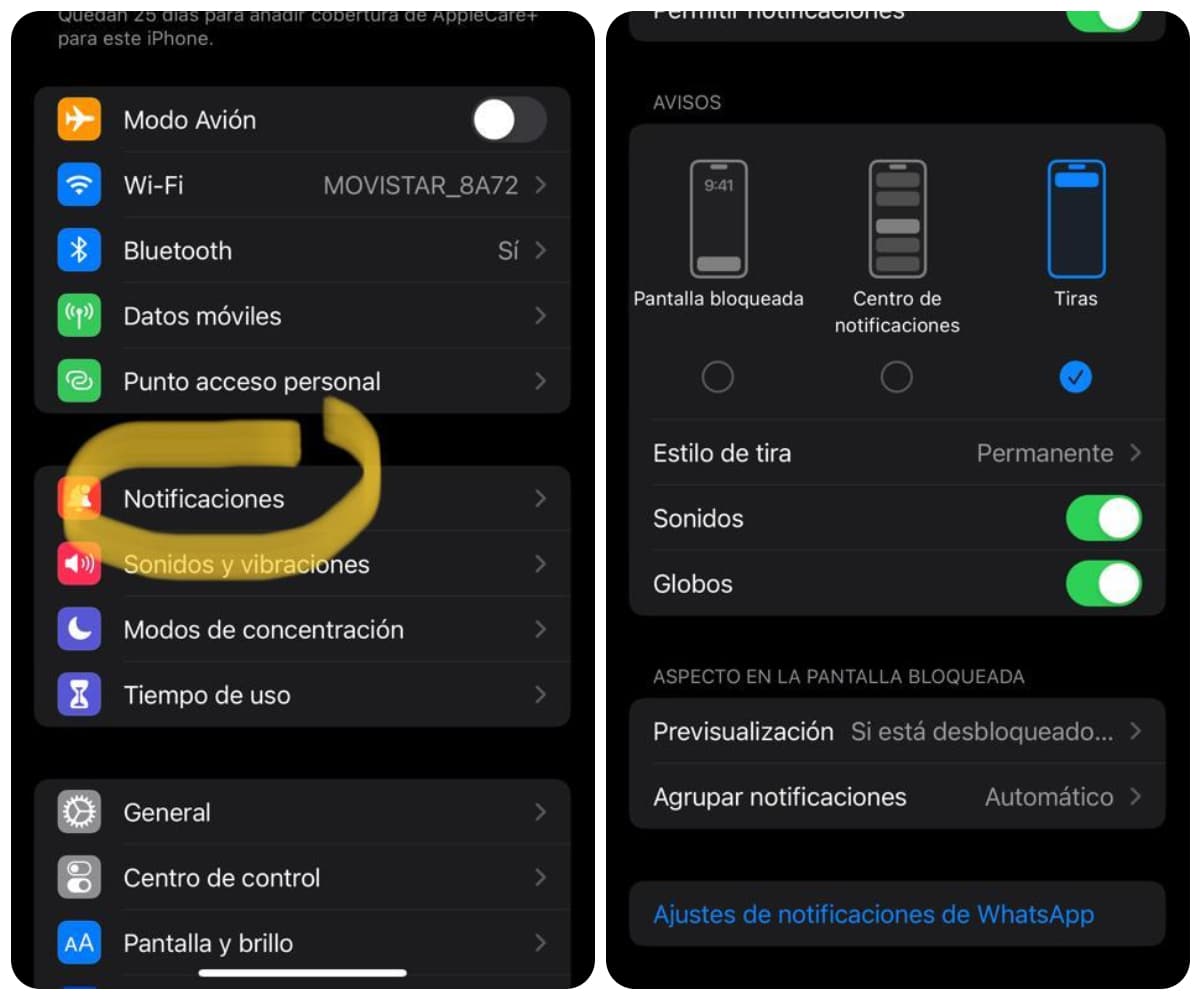
Kontrollige, kas olete mõne konkreetse inimese WhatsAppi märguanded vaigistanud
Avage rakendus, kus see kuvab teile kontakte. Kontakti kohal saate sõrmega edasi vajutada. Aktiveeritakse hüpikaken, kus saate kontrollida, kas olete selle kontakti teatised vaigistanud.
Teine viis juurdepääsuks oleks libistades seda kontakti vasakule. Vahekaardil kuvatakse "Veel" kolme punktiga, puudutage seda ja vaadake, kas teil on "Vaigista" lubatud.
Keela WhatsApp töölaualt
Võib-olla on teil WhatsApp Web või WhatsApp desktop aktiveeritud või käivitatud, kui jah, võib see häirida teatisi ja seetõttu neid ei saada. Peate välja logima, sisestades Rakenduse seaded. Otsige jaotist "Lingitud seadmed" ja seejärel valige "Logi välja".
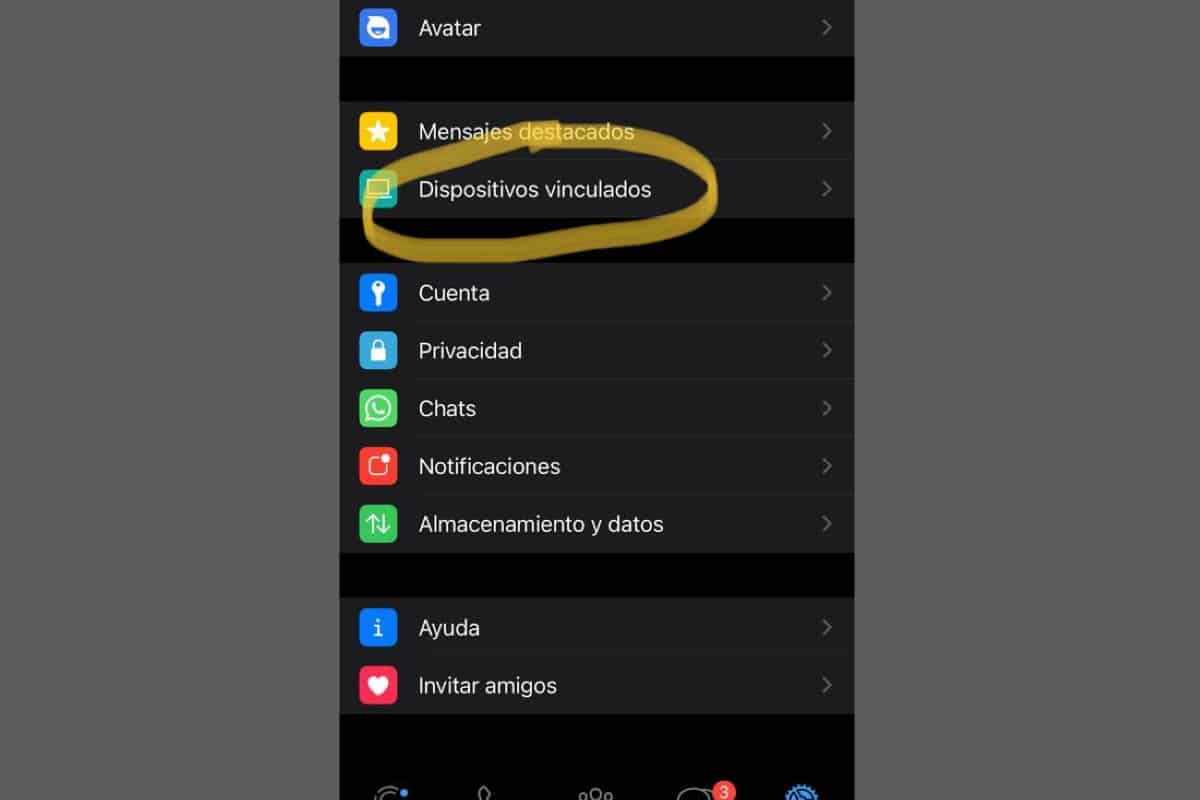
Kontrollige, kas režiim Mitte segada või teravustamisrežiim on sisse lülitatud
Seda näete telefoni seadetes. Otsib "Juurdepääsu kontrollimine" ja kontrollige selle loendist, millised rakendused on aktiveeritud ja millised mitte. Nende ühest kohast teise teisaldamiseks klõpsake paremal küljel olevat kolme joont ja liigutage seda.
Kontrollige, kas salvestamisrežiim on aktiveeritud
Kui telefoni aku on tühi, saate aktiveerida "säästurežiim", selle valiku puhul ei saa te tõenäoliselt WhatsAppi märguandeid. Et teada saada, kas see on aktiveeritud, minge aadressile:
Seaded> Rakendused> WhatsApp. Otsige võimalust "Aku optimeerimine"
Kui see suvand on aktiveeritud, jääb WhatsApp taustal avatuks ja ei lase teil märguandeid vastu võtta. Kui te ei taha, et see juhtuks, peaksite seda tegema keelata toiming "Aku optimeerimine".
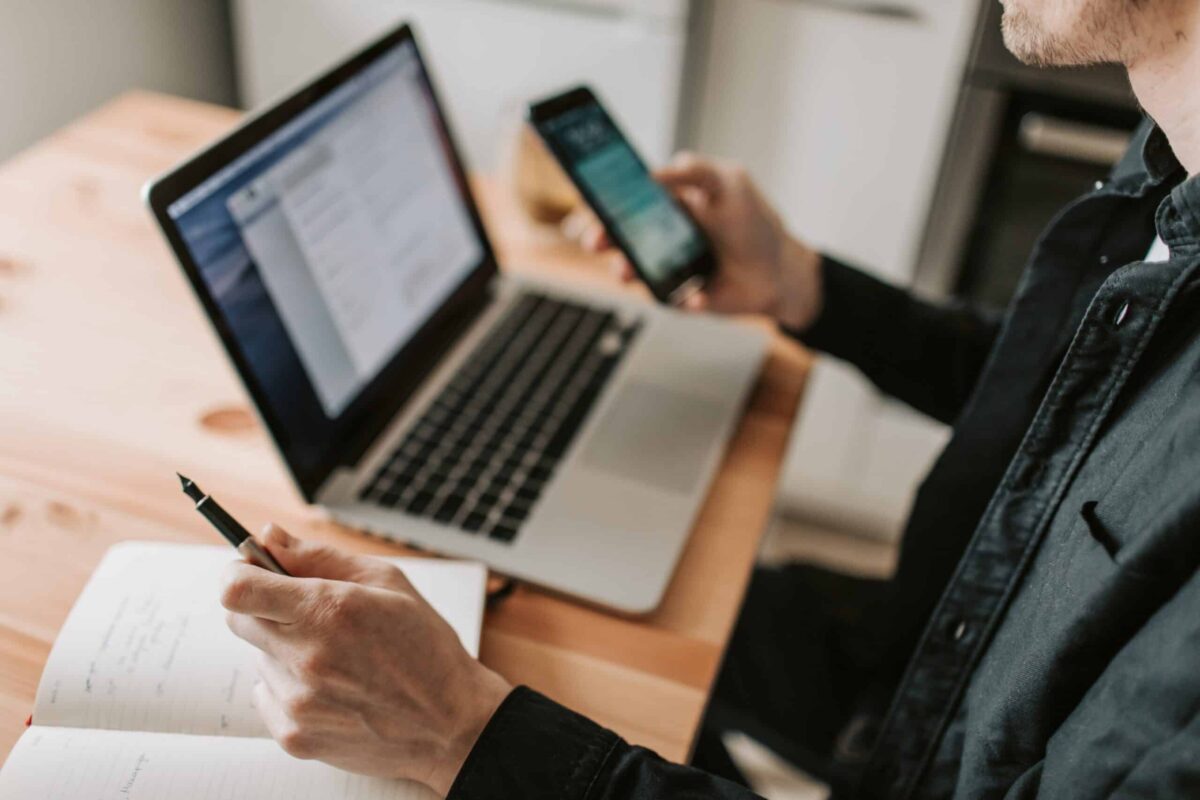
värskenda whatsappi
Kui olete kõik valikud märkinud, peate rakendust värskendama. Selle eest Minge App Store'i ja otsige üles WhatsAppKui see on olemas, klõpsake sellel ja otsige joonist "Uuenda". Valige ja värskendage, et näha, kas märguanded on uuesti sisse lülitatud.
Keelake ja lubage WhatsApp uuesti
Kui seda valikut pole parandatud, saate seda teha kustutage rakendus ja installige see uuesti. Enne seda saate teha varukoopia, et salvestada kõik, mis teil on.
Teine palju drastilisem variant oleks tehase formaadis telefon ja installige kõik rakendused uuesti. See lähtestab kõik vaikeväärtustele.